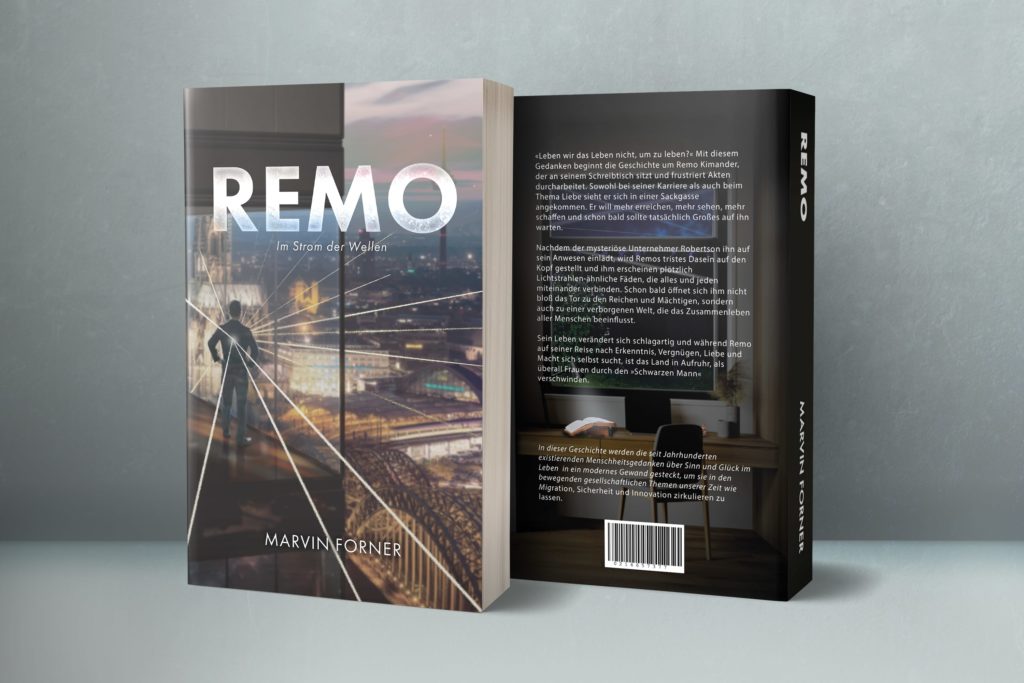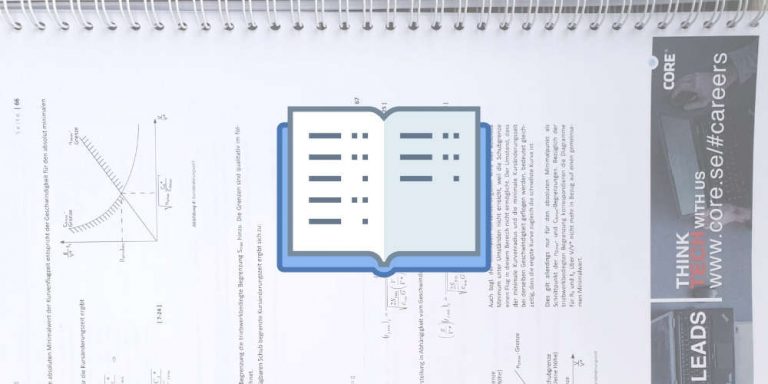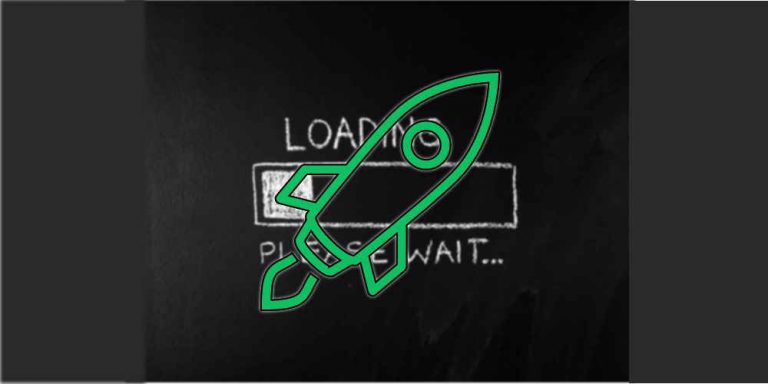- Lerne wie der Zwilling des SVERWEIS funktioniert -
WVERWEIS
Der WVERWEIS in Excel wird angewendet zur Suche und Wiedergabe von Daten für ein bestimmtes Kriterium in einer Matrix und ist in Excel zu finden unter der Rubrik: Nachschlagen und Verweisen.
Der WVERWEIS (W für waagerecht) dient vor allem der Analyse großer Tabelle und gibt Daten anhand eines Suchkriterium wieder. Dabei durchsucht er die erste Zeile einer Matrix und durchläuft dann die Spalte nach unten, um den gesuchten Wert zurückzugeben. Sein bekannterer Zwilling, der die erste Spalte nach Werten durchsucht und dann die Zeile nach rechts durchläuft, ist der SVERWEIS.
Wie wird der WVERWEIS in Excel angewendet?
Wie beim bekannteren SVERWEIS wählst du einfach die Funktion WVERWEIS aus und füllst dann die einzelnen Parameter der Formel aus.
Die Syntax ist:
WVERWEIS(Suchkriterium; Matrix; Zeilenindex; [Bereich Verweis])
- Suchkriterium: Ist der Wert, nach dem die Funktion in der ersten Spalte der Matrix sucht.
- Matrix: Umfasst die Informationstabelle, in der Daten gesucht werden.
- Spaltenindex: Ist die Nummer der Zeile in der Matrix, aus der die Funktion den übereinstimmenden Wert zurückgibt – ausgehend von der ersten Zeile der markierten Matrix.
- Bereich Verweis: Gibt an, ob eine genaue Übereinstimmung (FALSCH) oder eine ungefähre Übereinstimmung (WAHR) gefunden werden soll.
Anwendungsbeispiel zum WVERWEIS
Ermittle per WVERWEIS den Nettoumsatz und die Bestellungen für Berlin.

Schritt 1: Als Erstes tippst du ein „=“ in die Zelle, in der du das Ergebnis erhalten willst. Nun kannst du ganz einfach „WVERWEIS“ eingeben. Alternativ kannst du auch auf den Formel-Assistenten fx klicken oder unter dem Reiter Formeln in der Rubrik „Nachschlagen und Verweisen“ den WVERWEIS auswählen. Anschließend erscheint die Syntax der Funktion.

Schritt 2: Nun wähle das Suchkriterium aus, nach dem die Funktionen die Zeile ablaufen soll. Klicke hierfür lediglich auf die Zelle, die das Suchkriterium enthält. Alternativ kannst du das Suchkriterium auch als Text (mit „“) oder Zahl eingeben. Gib im Anschluss ein Semikolon ein, um in der Syntax weiterzuspringen.

Schritt 3: Jetzt wählst du die Matrix aus, in der gesucht werden soll. Wähle dafür am besten ab der Suchzeile die ganze Tabelle aus, indem du sie mit dem Cursor markierst oder per Zeilen- & Spalten eingibst.

Schritt 4: Gib den Zeilenindex ein: Zähle hierfür von der ersten Zeile der Matrix bis zur Zeile, in der gesucht werden soll. Das heißt hier: Zeile 1 ist der Start und in Zeile 2 wird gesucht, daher ist der Zeilenindex für die Funktion 2.

Schritt 5: Abschließend wählst du die Art der Übereinstimmung. WAHR steht für ein exaktes Match, FALSCH für eine ungefähre Übereinstimmung, in der nur Teile der Zahlen und Buchstaben übereinstimmen.

Fertig: Mit Enter erhältst du schlussendlich das Ergebnis für Nettoumsatz.

Lese jetzt weiter: Hier erfährst du auf simple Weise wie der SVERWEIS funktioniert!
Das ist Bromorrow
Die unabhängige Plattform, die Wissen zur Selbstoptimierung sammelt, anstatt dir in Facebook-Videos Online-Broker anzudrehen.
– keine Whatssapp-Gruppe
– keine kostenlosen Bücher zum Sammeln deiner Daten
– kein inhaltsloses Kauderwelsch „wie du dein Leben jetzt änderst“
– kein Network-Schneeballsystem
– kein „Julius Justus“-Gehabe
Neueste Beiträge
Kategorien
*** Buch-Empfehlung! ***
Remo - Im Strom der Wellen
550 Seiten führen die Hauptperson Remo auf eine fantastische Reise, weg vom tristen Alltag und hinein in eine nahe und doch fremde Welt, die ihm das Mysterium um die zwischen Menschen erscheinenden Wellenströme eröffnet.
Ein spannender Genre-Mix aus gedankenreichem Entwicklungsroman, zeitgenössischer Fantasy bzw. Science Fiction und Thriller!
Jetzt lesen!
Der Roman ist sowohl in den meisten Buchhandlungen bestellbar als auch direkt als Ebook zum Download verfügbar: